Získat iMessage na počítači je náročný úkol. Apple je známý svým standardem uzavřeného systému a aplikace jako Zprávy nejsou výjimkou. Pokud máte počítač se systémem Windows a chcete na něm používat iMessage, mám pro vás dobrou i špatnou zprávu. Zaprvé, iMessage je možné do počítače dostat.Nejlepší možnost, jak získat iMessage na PC, však vyžaduje vzdálenou plochu, což znamená, že pro její fungování potřebujete Mac.Projdeme si, jak to udělat, a umožní vám to mít iMessage na počítači se systémem Windows. Dovedu si však představit, že většina lidí, kteří to chtějí udělat, Mac nemá, a proto přichází nepříliš dobrá zpráva. Celkově lze říci, že Apple uživatelům neusnadňuje možnost mít iMessage na počítači. Projdu další možnosti, které jsem viděl propagovat blogery, ale nedoporučuji je dělat. Pokud nemáte Mac a chcete používat iMessage na PC, vřele doporučuji používat jinou službu pro zasílání zpráv. Například Whatsapp umožňuje používat svou platformu pro zasílání zpráv na všech zařízeních. Pokud však trváte na používání iMessage na počítači se systémem Windows, projdeme si vaše možnosti a jedinou metodu, kterou doporučuji. Zde se dozvíte, jak získat iMessage v počítači, a metody, které nedoporučuji a které mohou poškodit vaše zařízení.
Na svou práci (která spočívá především v psaní návodů) pohlížím jako na odpovědnost vůči vám, čtenářům. Což znamená, že vám nikdy neřeknu, jak provést Jailbreak iPhonu; nedoporučujeme to, a proto vám ani neukážeme, jak to udělat. A téměř stejně se cítím i při získávání iMessage na počítači. Bylo by skvělé, kdyby nám Apple umožnil používat iMessage přes iCloud online. Ale Apple používání iMessage na počítači neusnadnil a drtivá většina pracovních postupů, které najdete na internetu, je přinejlepším pochybná. Nejprve vám tedy prozradím, jakými různými způsoby vám jiné online články poradí, jak získat iMessage na počítači, a proč byste je neměli dělat. Pak vám ukážu, jak získat iMessage na PC jediným bezpečným a uživatelsky přívětivým způsobem, který jsem objevil (a který vyžaduje, abyste již měli Mac). Není to ideální a já se za to omlouvám. Pokud objevím jiné způsoby, které neohrozí žádné z vašich zařízení, článek aktualizuji a zahrnu do něj i tyto metody.
Jak získat iMessage na PC: Co nedělat
Jailbreaking iPhonu
Jailbreaking iPhonu vám otevírá svět přizpůsobení, ale také porušuje záruku a posílá vás na nové, neznámé území. Jailbreaknutý iPhone je náchylnější k malwaru, kratší výdrži baterie a spoustě dalších potenciálních problémů. Proto tuto praxi nedoporučujeme.
Používání „emulátoru“ iOS iPadian
Doufal jsem, že to bude skvělá možnost; ale po prozkoumání iPadian iOS ‚Emulátoru‘ (což je program, který různé jiné články doporučují používat k získání iMessage na PC) jsem objevil mnoho negativních ohlasů. Od obecně poruchových výsledků až po stahování malwaru, iPadian není software, který bych byl ochoten stáhnout a dokonce i testovat pro tento článek. Což znamená, že vám nedoporučuji si ji stahovat. V minulosti jsem použil několik pochybných (ale v konečném důsledku bezpečných) programů, abych vám všem ukázal, jak na iPhonu dělat věci, které by jinak nebyly možné, ale nikdy vám nedoporučím používat software, který nepoužívám ani já!
Tím se dostáváme k poslední metodě: použití vzdálené plochy. Tato metoda skutečně funguje a je bezpečná, ale vyžaduje, abyste již měli Mac. Je to proto, že pomocí vzdálené plochy v podstatě přistupujete k tomuto Macu ze svého počítače. Předpokládám, že pro většinu lidí, kteří přistáli na tomto článku, to problém nevyřeší. To je na nic a je mi líto, že v tuto chvíli neexistuje lepší řešení. Zatím znovu opakuji, že použití alternativní platformy pro zasílání zpráv, jako je Whatsapp, je pravděpodobně nejlepším řešením tohoto problému.
Jak získat iMessage na počítači: Jediná metoda, kterou doporučuji
Jedinou zásadní nevýhodou této metody získání iMessage na PC je skutečnost, že k jejímu fungování potřebujete počítač Mac. Pokud tedy máte starý Mac, který tolik nepoužíváte, je to pro tuto situaci ideální.
- Zapněte jak počítač Mac s již povolenou službou iMessage, tak počítač se systémem Windows.
- Pokud jej ještě nemáte, stáhněte si na obou počítačích prohlížeč Chrome. Poté si stáhněte rozšíření Vzdálená plocha Chrome na obou počítačích; pro usnadnění postupujte podle tohoto odkazu.
- Na počítači Mac klikněte na možnost Spustit aplikaci.
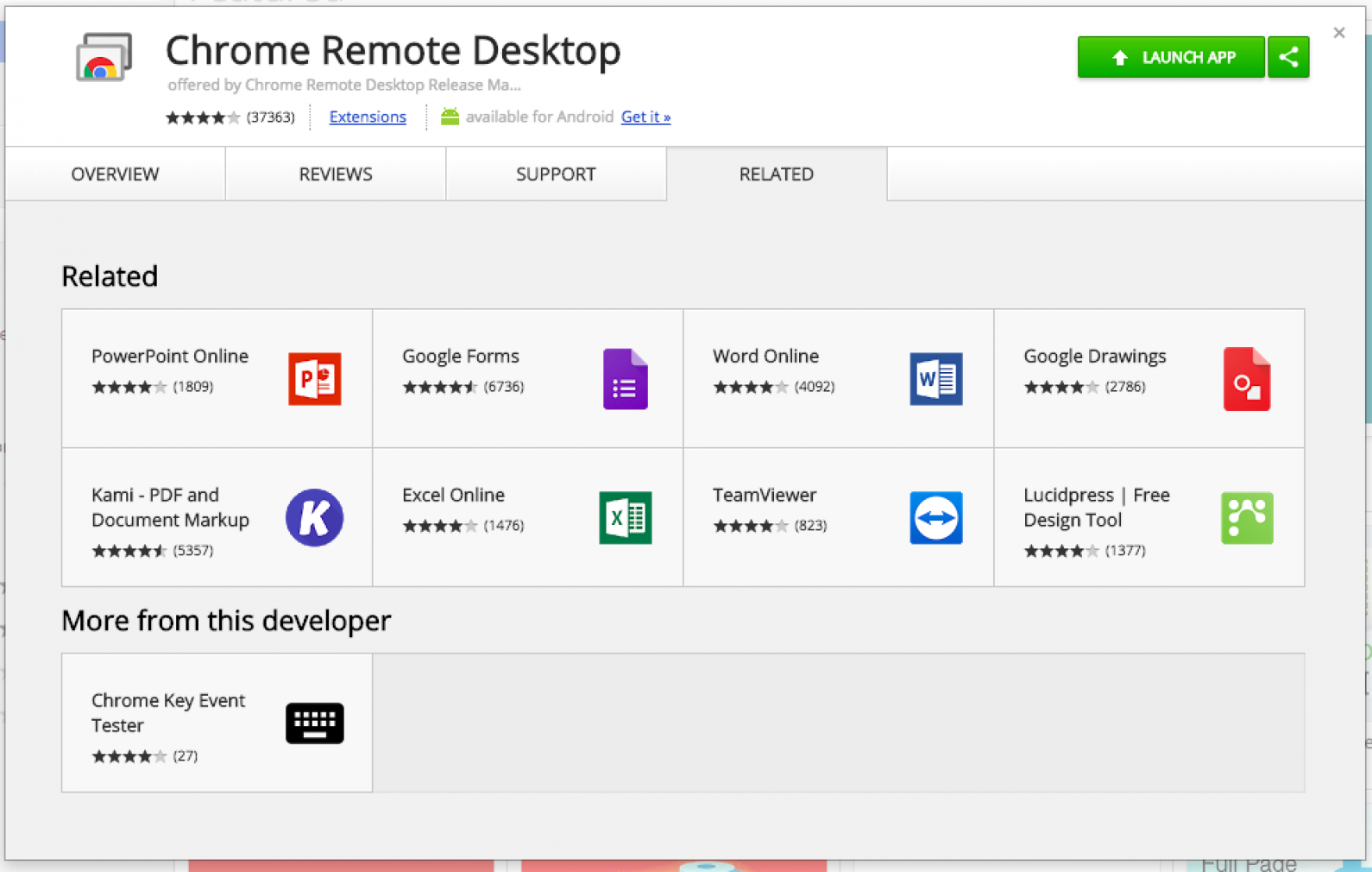
- Zobrazí se dvě možnosti. V části Moje počítače klepněte na možnost Začít.
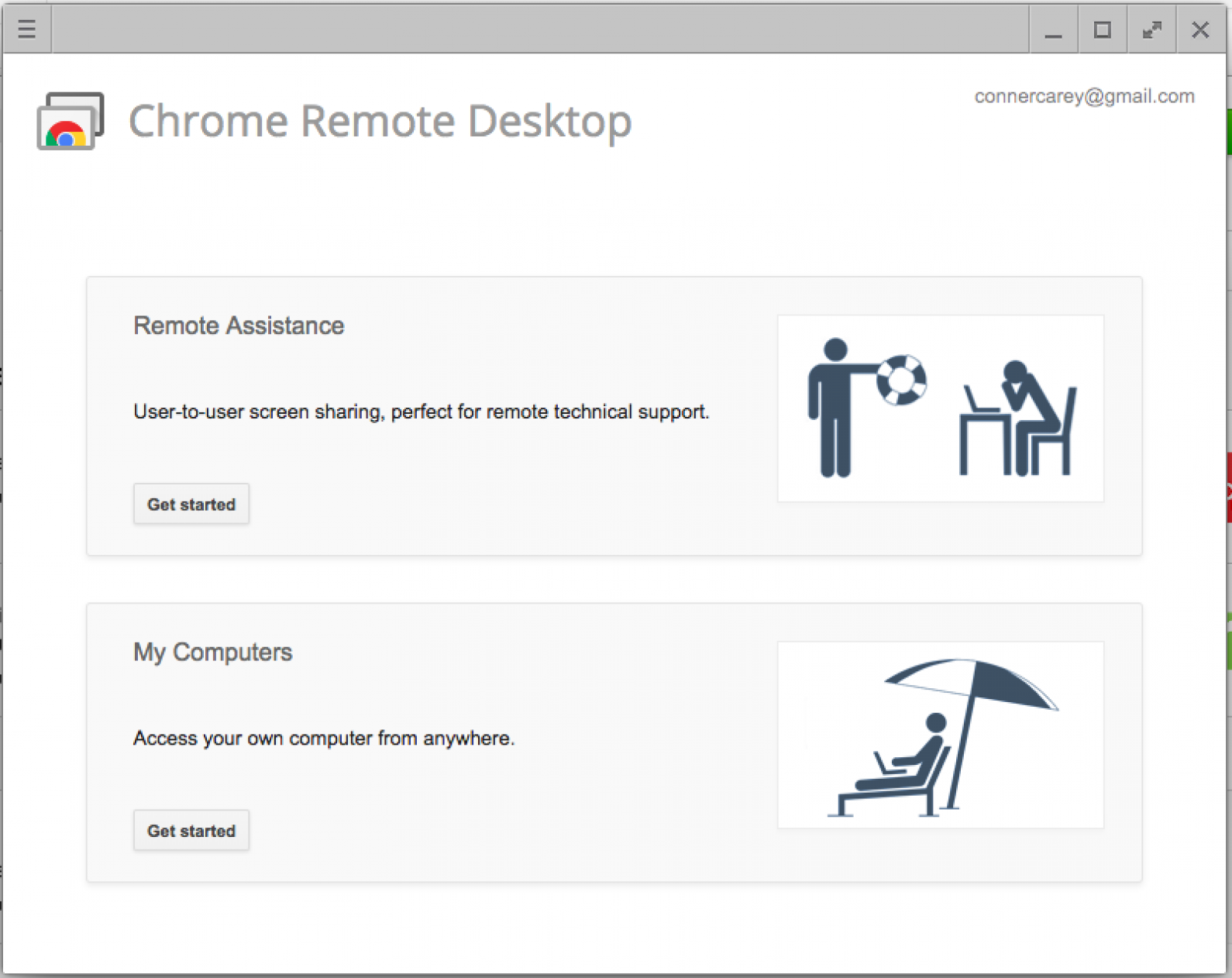
- Klepněte na možnost Povolit vzdálená připojení.
- Nyní budete vyzváni ke stažení instalačního programu Host. Klepněte na tlačítko Přijmout a nainstalovat.
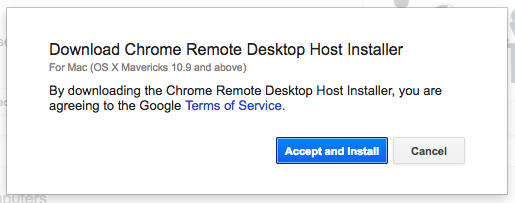
- Po stažení do počítače Mac klepněte na soubor a otevřete jej. Poté poklepáním na Chrome Remote Desktop Host.pkg spusťte stažený soubor.
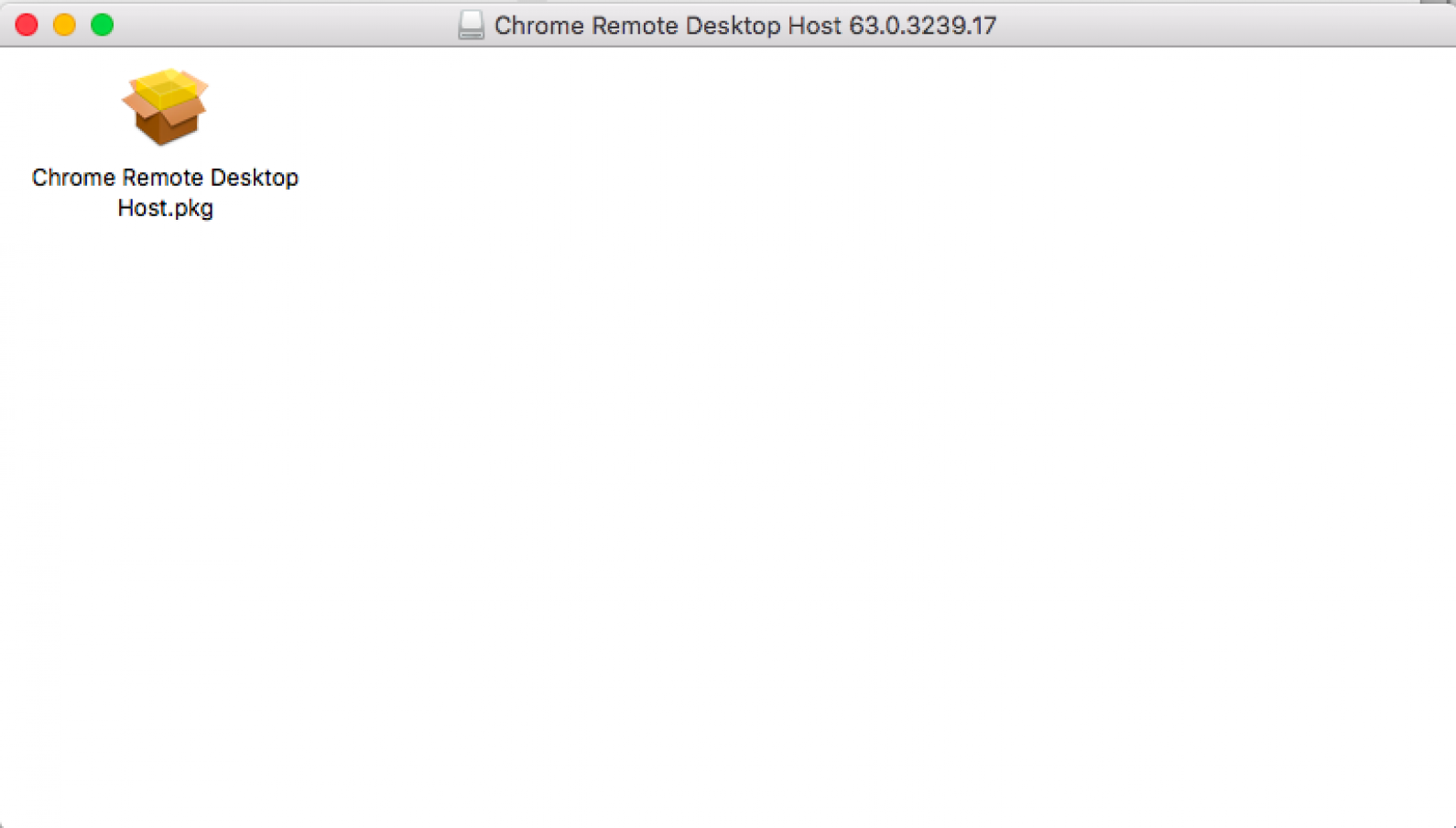
- Nyní budete provedeni instalátorem Hostitele vzdálené plochy Chrome.
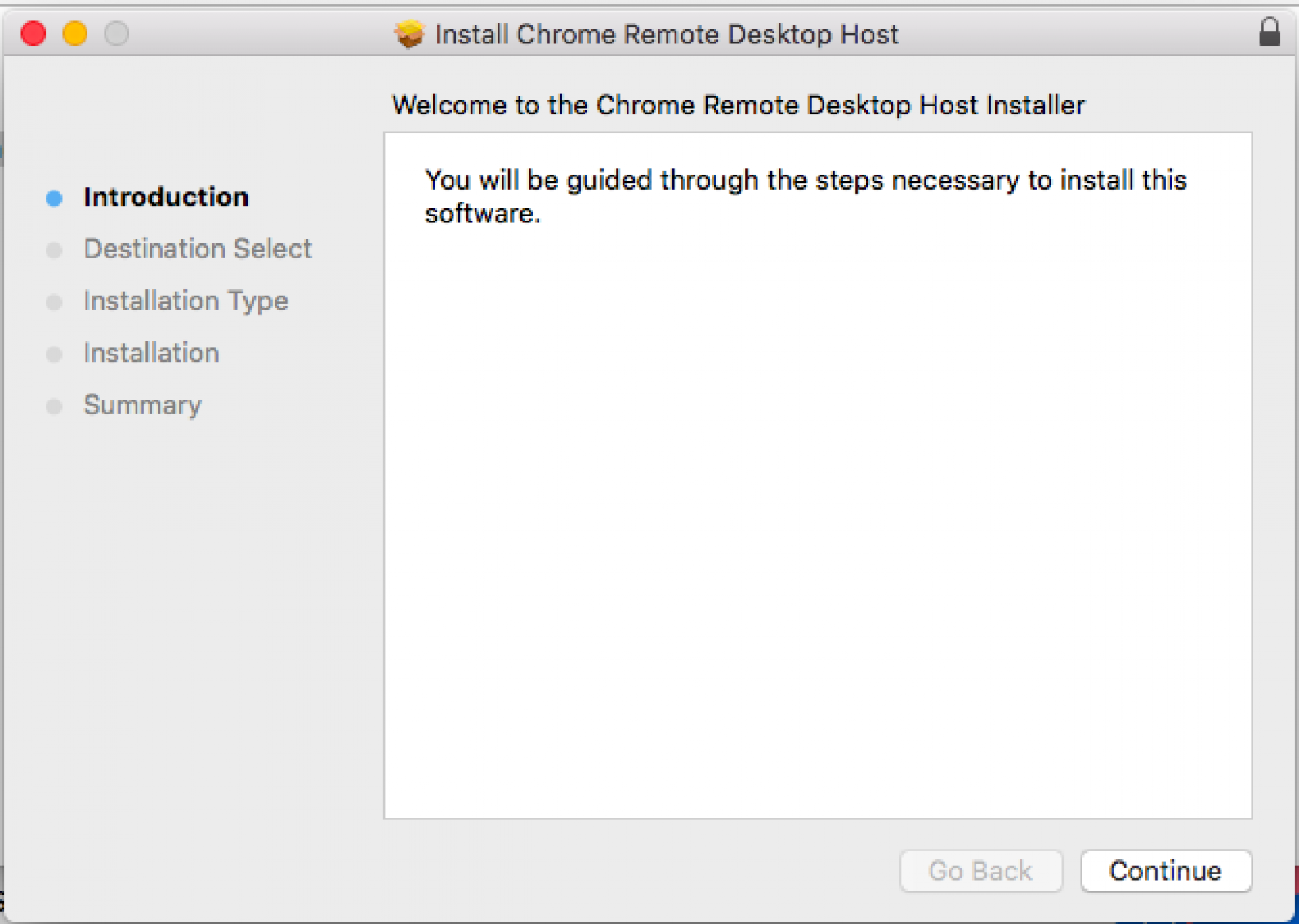
- Po úspěšné instalaci se zobrazí následující zpráva (níže). Klikněte na tlačítko zavřít.
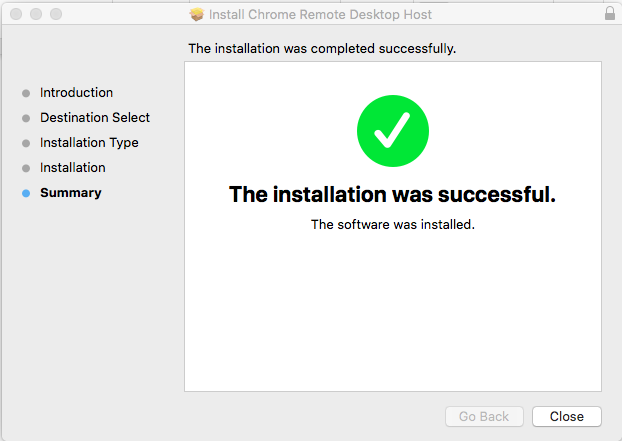
- Nyní se vraťte na hlavní obrazovku Vzdálené plochy Chrome. Opět klikněte na možnost Povolit vzdálená připojení.
- Nyní je třeba nastavit šestimístný kód PIN, abyste mohli kontrolovat, které počítače mají přístup k vašemu Macbooku. Po nastavení kódu PIN můžete k Macu přistupovat z počítače!
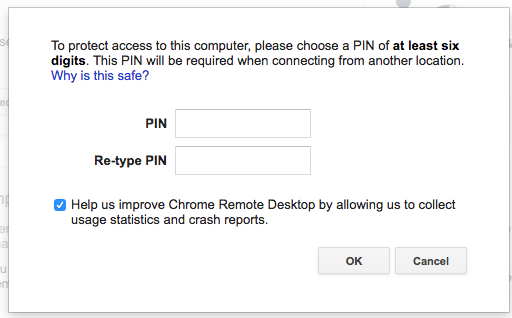
- Na počítači se vraťte do prohlížeče Chrome, odkud jste rozšíření stáhli poprvé, a klikněte na tlačítko Spustit aplikaci.
- V části Moje počítače klikněte na možnost Začít. Poté klikněte na svůj počítač Mac.
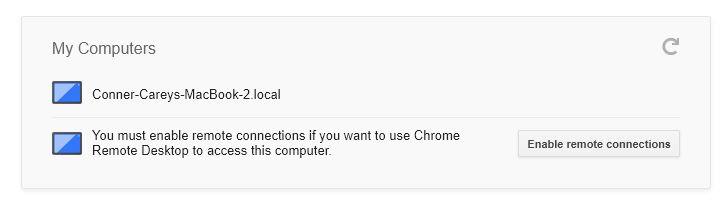
- Zadejte PIN kód, který jste si vytvořili pro připojení.
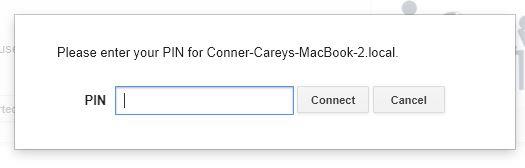
- Po úspěšném propojení obou počítačů můžete iMessage oficiálně používat na počítači!
Co dělat, když se vám nedaří spustit iMessage na počítači?
Chápu vás – chcete kontrolovat své zprávy z počítače. To dává naprostý smysl. A kdybych mohl Apple přimět, aby vám to mávnutím kouzelného proutku umožnil, udělal bych to. Ale pokud opravdu chcete mít možnost posílat a přijímat zprávy jak na iPhonu nebo iPadu, tak na počítači, použijte alternativní aplikaci pro zasílání zpráv. Skvělou volbou je Whatsapp, který je velmi oblíbený a dobře udržovaný. Je přístupný téměř na všech zařízeních, umožňuje posílat nejrůznější média a dokumenty a mnoho dalšího – to vše vám ušetří starosti s obcházením uzavřeného systému společnosti Apple.
Našli jste jiné řešení, které jsem já nenašel? Dejte mi laskavě vědět v komentářích níže!

